如何在iPad上实现分屏操作?如何同时使用两个应用进行多任务处理?
新闻速读:iPad的分屏功能允许用户同时使用两个应用,操作步骤如下:确保iPad系统升级到iOS9或更高版本。大多数iPad设备支持分屏,但只有较新的型号如iPad Air2及以后版本支持所有三种分屏模式。要开启分屏,打开一个应用,点击屏幕顶部的三点,选择“Slide Over”或“Split View”模式,然后从屏幕边缘滑动打开第二个应用。在Slide Over模式下,第二个应用会以小窗口形式出现,而在Split View模式下,两个应用会以1:1的比例并排显示。若要替换其中一个应用,只需在该应用顶部下滑动,选择新应用即可。这一功能极大提高了多任务处理的效率。
在当今多任务处理成为常态的工作环境中,能够有效地利用设备的多屏幕功能显得尤为重要。对于手机而言,分屏操作轻而易举,但你是否想过,iPad这一强大的平板设备也能实现这一功能?如果你正好对如何在iPad上进行分屏操作充满好奇,那么请跟随我的步伐,让我们一起探索这一实用的技巧。本文将为你详细介绍iPad分屏的使用方法,帮助你提升工作效率,充分发挥设备的潜能。
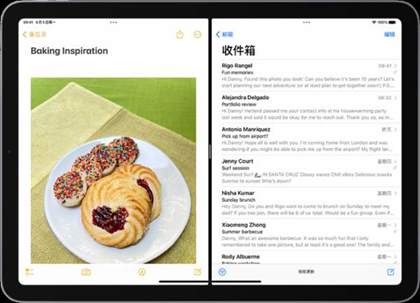
ipad怎么分屏两个应用?
使用一个 App 时,轻点(App 顶部的三个圆点),轻点,然后轻点以让当前 App 显示在屏幕左侧,或者轻点将当前 App 放在右侧。
你正在使用的 App 移到侧边,以显示主屏幕和程序坞。
在主屏幕上或程序坞中查找想要打开的第二个 App,然后轻点它。
两个 App 以分屏浏览形式显示。
在分屏浏览中替换 App
在分屏浏览中打开了两个 App 时,你可以将其中一个替换为其他 App。
在要替换的 App 的顶部,从(App 顶部的三个圆点)向下轻扫。
待替换的 App 向下移动,另一个 App 移到侧边以显示主屏幕和程序坞。
在主屏幕上或程序坞中查找替换 App,然后轻点它。
两个 App 在分屏浏览中并排显示。
ipad怎么分屏?
第一,将iPad设备的操作系统升级到iOS9之后的版本当中。
第二步,iPad mini2、3、4和iPad Air支持画中画和Slide Over,只有iPad Air2以后的版本才支持三种分屏操作方法。
第三,第三方应用时没适配系统的分屏的。
第四,开启iPad 设备的分屏功能:打开【设置】功能,找到【通用】选项,最后找到【多任务】,然后开启【允许多个应用】功能即可。
ipad分屏方法一:Slide Over(3-7分屏)的使用方法
在ipad屏幕右侧的边缘向左拖动,此时我们可以看到类似于通知栏或控制中心的小箭头。
接着再向左拖动,就可以看到屏幕的右边有一列的App应用程序,上下进行滑动,最后选择要打开的App,即可实现分屏了。
例如打开Safari浏览器,然后在右侧就可以浏览网页等内容了,而如果想要切换到其他的App当中的话,按住右侧界面顶部上的灰色短线,然后向下拖动,就会回到之前的APP选择页面上了。
ipad分屏方法二:Split View(5-5分屏)的使用方法
这个分屏方法与Slide Over有些相似,在从ipad屏幕的右边边缘向左进行滑动,然后拖动中间的分隔栏,就可以调整左右窗口的比例,从而实现5:5分屏了。
相关阅读
同类推荐
-
 如何从淘宝试衣间删除照片 24-06-11
如何从淘宝试衣间删除照片 24-06-11 -
 如何注销虎牙直播的个人账号 24-06-11
如何注销虎牙直播的个人账号 24-06-11 -
 如何完成12306订单支付 24-06-11
如何完成12306订单支付 24-06-11 -
 如何关闭哔哩哔哩弹幕优选功能 24-06-12
如何关闭哔哩哔哩弹幕优选功能 24-06-12 -
 如何删除优酷发出的弹幕 24-06-12
如何删除优酷发出的弹幕 24-06-12 -
 如何设置腾讯视频自动停止播放 24-06-12
如何设置腾讯视频自动停止播放 24-06-12 -
 如何设置墨迹天气应用的提醒功能 24-06-12
如何设置墨迹天气应用的提醒功能 24-06-12 -
 如何设置网易云音乐的双人关系 24-06-12
如何设置网易云音乐的双人关系 24-06-12 -
 如何恢复被删除的虾米音乐歌单? 24-06-12
如何恢复被删除的虾米音乐歌单? 24-06-12 -
 如何调整咪咕音乐的在线音质设置 24-06-12
如何调整咪咕音乐的在线音质设置 24-06-12